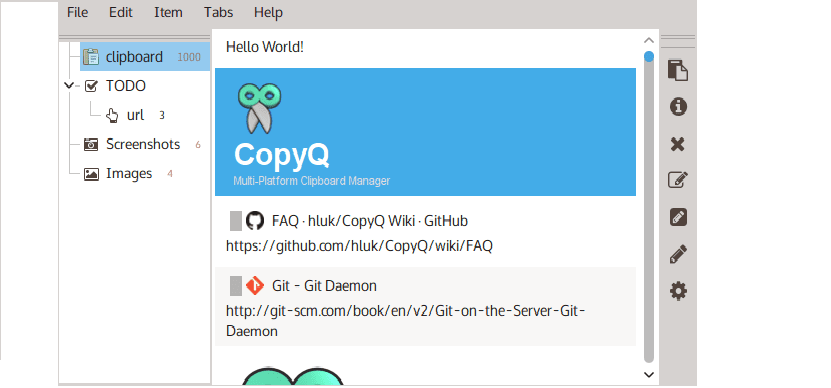
CopyQ是一个高级的跨平台和开源剪贴板管理器 它具有历史记录,搜索和编辑等功能,并支持文本,HTML,图像和任何其他自定义格式。
CopyQ 提供编辑和脚本功能。 监视系统剪贴板并将内容保存在自定义指南中。 可以将保存的剪贴板复制并直接粘贴到任何应用程序中。
关于CopyQ
具有完全可定制的外观 (颜色,字体,透明度),高级命令行界面,脚本和各种系统范围的快捷方式。
随着程序 您可以自定义任务栏菜单,将项目保存在选项卡中或快速浏览项目,对项目进行排序,创建新的,编辑,删除,复制并粘贴到其他选项卡,立即将其从托盘或主窗口粘贴到聚焦窗口中,并忽略某些窗口的复制内容或包含某些文本。
CopyQ功能
- 支持Linux,Windows和OS X 10.9+
- 存储文本,HTML,图像或任何其他自定义格式
- 快速浏览和过滤剪贴板历史记录中的项目
- 排序,创建,编辑,删除,复制/粘贴,拖放选项卡中的项目
- 为项目添加注释或标签
- 具有可自定义命令的系统范围内的快捷方式
- 使用快捷方式或从托盘或主窗口粘贴项目
- 完全可定制的外观
- 高级命令行界面和脚本
- 忽略从某些窗口复制的剪贴板或包含文本的剪贴板
- 简单的类似于Vim的快捷方式和编辑器支持
如何在Ubuntu 18.04和PPA衍生版本上安装CopyQ?
如果要在系统上安装此应用程序 您必须执行以下步骤。
我们要做的第一件事是将应用程序存储库添加到我们的系统中,为此 我们将打开Ctr + Alt + T终端并输入以下命令:
sudo add-apt-repository ppa:hluk/copyq
完成此操作后,我们将使用以下内容更新列表:
sudo apt update
最后,我们将使用以下命令安装应用程序:
sudo apt install copyq
这样,我们将已经在系统中安装了CopyQ。

如何在Ubuntu 18.04和Flatpak的衍生版本上安装CopyQ?
也可以使用Flatpak格式的CopyQ, 能够通过这种方法安装应用程序的唯一必要步骤就是在我们的系统中获得对该技术的支持。
为您的安装 我们将打开一个终端Ctrl + Alt + T并执行以下命令:
flatpak install --user --from https://flathub.org/repo/appstream/com.github.hluk.copyq.flatpakref
我们只需要等待软件包下载和安装完成,这可能需要几分钟的时间,具体取决于您的Internet连接。
完成安装 您现在可以开始享受该应用程序了,您可以在应用程序菜单中搜索它以运行它。
如果找不到它,可以使用以下命令运行它 从终端:
flatpak run com.github.hluk.copyq
如何使用CopyQ?
一旦应用程序在我们的系统中启动,我们就可以通过两种方式使用CopyQ,一种是通过图形界面(GUI),另一种是通过命令行。
由于它是剪贴板,因此我们正在编辑文档或浏览Web时,已运行的应用程序将立即开始工作。
对于CopyQ中保存的信息的版本,我们可以执行以下操作。
所选项目可以是:
- 要将内容复制到剪贴板,请按Ctrl + C
- 要编辑,请按F2
- 要删除,请按Delete键
- 排序内容序列Ctrl + Shift + S,Ctrl + Shift + R
- 粘贴到先前活动的窗口中输入
- 要退出应用程序,请从任务栏菜单中选择退出,或在应用程序窗口中按Ctrl +Q。
如何从Ubuntu及其衍生产品上卸载CopyQ?
如果要从系统中删除此应用程序 您必须打开终端并运行以下命令:
sudo apt-get remove --autoremove copyq
要从系统中删除存储库,我们必须在终端中编写:
sudo add-apt-repository --remove ppa:hluk/copyq